
Mission Impossible wird real: Diese SSD zerstört sich auf Knopfdruck selbst
Ein Datenträger, der sich selbst zerstört? Was jahrzehntelang Hollywood-Fantasie war, wird jetzt Realität – und zwar in Form eines unscheinbaren USB-Sticks.

Ein Datenträger, der sich selbst zerstört? Was jahrzehntelang Hollywood-Fantasie war, wird jetzt Realität – und zwar in Form eines unscheinbaren USB-Sticks.



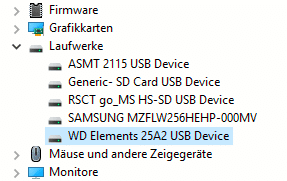

USB-Sticks können leicht verloren gehen und/oder gestohlen werden. Das bedeutet, dass alles auf Ihren USB-Sticks eine Art Verschlüsselung haben muss, um Diebe und Schnüffler abzuschrecken. Mit VeraCrypt lässt sich das schnell einrichten.
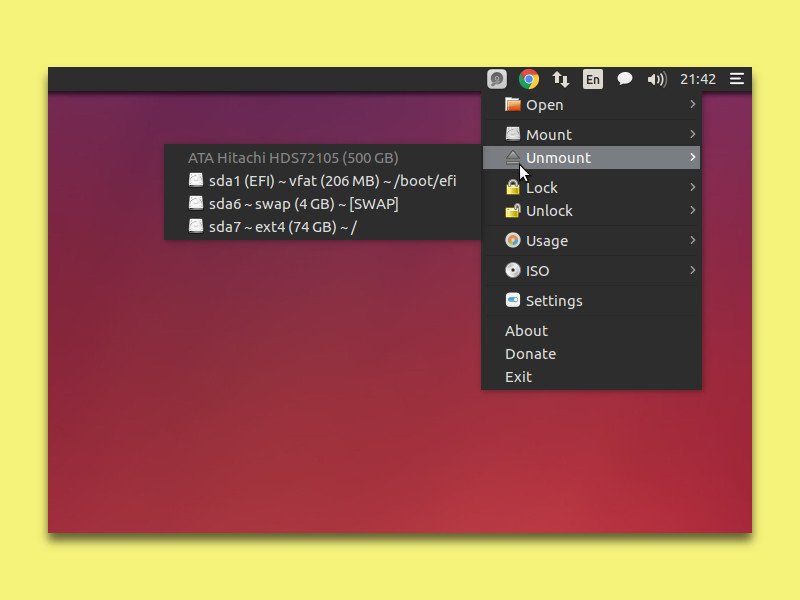
Einer der großen Vorteile von USB-Laufwerken ist, dass sie jederzeit auch im laufenden Betrieb ein- und ausgesteckt werden können. Windows blendet dazu neben der Uhrzeit ein Symbol ein, über das USB-Sticks und Festplatten sicher entfernt werden können. Mit einem Trick lässt sich diese Funktion auch für Linux nachrüsten.

Zum Kopieren und Mitnehmen von Dateien sind USB-Speicher sehr beliebt. Nicht ohne Grund – jeder Computer und sogar viele Fernseher haben einen USB-Anschluss. So leicht wie die Nutzung ist es allerdings auch, USB-Sticks zu verlieren. Doch auch dann müssen die Daten sicher bleiben.